UniFi-Protect-Kameras mit der Synology Surveillance Station verzahnen

Das UniFi-Protect-System habe ich euch bereits vorgestellt – samt ausführlichen Testberichten zu Kameras verschiedener Preisklassen: der kleinen G3 Flex und der G4 Pro mit optischem Zoom und Autofokus. Ein System, welches sich super einfach aufsetzen und auch skalieren lässt. Einzig und allein der Funktionsumfang für Einstellungen könnte etwas größer ausfallen. Dank RTSP-Streams lassen sich die Protect-Kameras jedoch auch problemlos an eine Synology Surveillance Station anbinden, welche in puncto Einstellungen und Funktionsumfang – ebenfalls bis auf einige Endkonsumentenfeatures wie die Unterstützung für den Echo Show etc. – nur so protzt. Zu bedenken gilt es freilich, dass ihr hier – von der NVR-Serie mal abgesehen – nur zwei Lizenzen zur Verfügung habt und weitere kostenpflichtig nachkaufen müsst.
Für die Kameras aus UniFi Protect habt ihr die Wahl, welche da ans NAS angebunden werden sollen. Für sämtliche Kameras ist das Prozedere identisch und läuft wie folgt ab:
In der Web-Oberfläche von UniFi Protect – jene wird beispielsweise über die IP-Adresse des Cloud Key Gen2 Plus oder der Dream Machine Pro abgerufen – finden sich in den „Manage“-Einstellungen zu jeder Kamera spezifische RTSP-Streams. (Im Übrigen funktioniert dies für die alte UniFi-Video-Oberfläche identisch.)
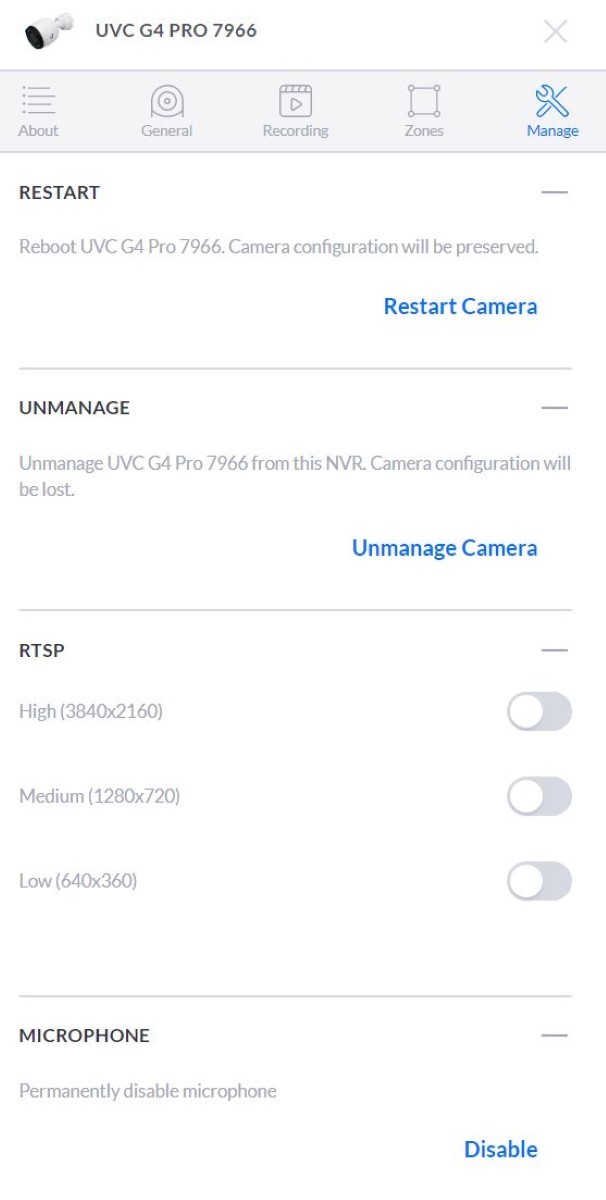
Hier wählt ihr die gewünschte Qualität aus und kopiert den Link (beginnend mit rtsp:// ).
Auf der Synology DiskStation navigiert ihr in der Surveillance-Station-Anwendung in den entsprechenden Bereich, um Kameras hinzuzufügen. Den Namen könnt ihr selbst wählen, die Marke muss auf „Benutzerdefiniert“ eingestellt werden. Standardmäßig war bei mir der Typ dann schon auf einem RTSP-Stream eingestellt, ansonsten gilt es hier nochmals nachzujustieren. Die zuvor kopierte URL muss nun ins entsprechende Feld – ohne etwaigen mitkopierten RTSP-Präfix der URL, versteht sich. Diese ist bereits im passenden Format, sodass die Synology diesen Link anstandslos „frisst“.
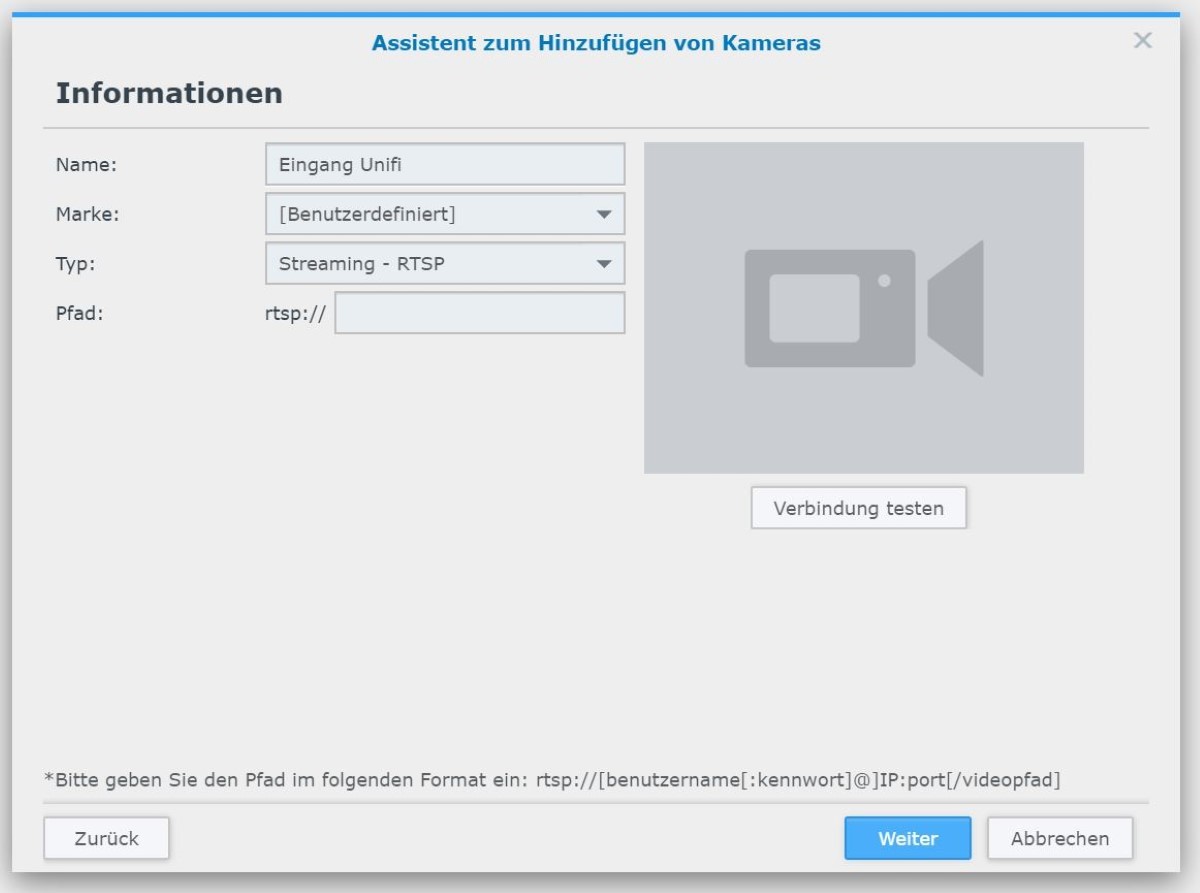
Über Verbindung testen lässt sich dann erproben, ob das „Copy-and-Paste“ erfolgreich seinen Dienst tat: Hier sollte nun eine Vorschau von eurem Überwachungs-Stream auftauchen und der Setup-Assistent zum Ende durchklicken. Arg viel mehr gibt es hier dann auch nicht einzustellen, die Protect-Kamera lässt sich nun wie andere Kameras auch zur Aufnahme direkt auf das Synology-NAS nach Belieben einstellen.
Einstellungen (Overlays, Bildeinstellungen etc.) müsst ihr nach wie vor über die Protect-Oberfläche verändern, alles, was hier weitergegeben wird, ist ein Video-Bild. Letzteres ist für die Grundfunktionalitäten in der Surveillance Station völlig ausreichend, könnte aber etwas davon abweichen wie es Bestandsnutzer beispielsweise von eingebundenen ONVIF-Kameras her kennen. Vielleicht ja auch etwas für Nutzer, die bislang UniFi Video nutzen und selbst hosten, hier wird die Entwicklung bekanntlich zum Jahresende eingestellt – neue Funktionen kommen also nicht mehr nach.
Nutzt man nun die Fernanbindung über Quick-Connect von Synology lässt sich hier sicherlich ein potenzielles Sicherheitsrisiko ausklammern – denn auch Sicherheitsupdates bleiben künftig außen vor – und die Protect-Kameras lassen sich trotzdem weiterverwenden.
Frage: Lassen sich denn auch Nicht-Unifi Kameras mit rtsp Stream an der Dreammachine und deren NVR nutzen?
Leider nein.
Nein, das geht nur „raus“ nicht „rein“
Die Kameras über Syno o.ä. einzubinden dürfte deutlich sicherer sein als über die Cloud, sofern nur per VPN von außen erreichbar.
Wenn es nur um die Erreichbarkeit geht, dann lässt sich ja aber auch der Cloud Key oder die Dream Machine per VPN abrufen 🙂 Die „Cloud-Anbindung“ bzw. P2P muss auch hier nicht aktiviert werden, ebenso wenig muss ein UniFi-Account verknüpft werden